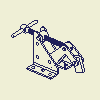 |
Zeichnungsansichten von Baugruppen und Bauteilen werden auf die gleiche Weise erstellt. Da jede Zeichnung mehrere Arbeitsblätter enthalten kann, können Sie einen vollständigen Satz genormter Zeichnungen für die Baugruppe und alle ihre Komponenten in einer einzigen Zeichnungsdatei erstellen. |
Verbessern der Zeichnungsleistung
- Wählen Sie die Option Aktualisierungen im Hintergrund aktivieren auf der Registerkarte Zeichnung des Dialogfelds Anwendungsoptionen. Mit dieser Option werden Raster-Zeichnungsansichten für große Baugruppen schnell angezeigt. Weiterhin werden genaue Zeichnungsansichten im Hintergrund berechnet. Sie können eine Zeichnung überprüfen oder Zeichnungskommentare erstellen, bevor die Berechnung der Zeichnungsansichten abgeschlossen ist.
- Geben Sie eine Konstruktionsansichtsdarstellung an. Alle Komponenten, die in der Konstruktionsansichtsdarstellung als unsichtbar wiedergegeben sind, werden nicht in den Speicher geladen. Anmerkung: Die Baugruppendatei, von der Sie eine benutzerdefinierte Ansicht erstellen möchten, muss geschlossen sein, damit ihre Grafiken nicht im Speicher geladen sind.
- Verwenden Sie beim Erstellen einer Zeichnung von einer übergeordneten Baugruppe eine Detailgenauigkeitsdarstellung, um die Anzahl der in den Speicher zu ladenden Dateien zu verringern. Unterdrückte Komponenten werden beim Berechnen der Zeichnungsansicht nicht einbezogen.
-
Machen Sie sich die Tatsache zunutze, dass der Befehl Erstansicht vorgabegemäß das letzte aktive Modelldokument als Quelle für die platzierte Ansicht auswählt. Wenn das letzte aktive Modelldokument geschlossen wird, wird kein Modell automatisch ausgewählt.
Vermeiden Sie beim Platzieren einer Erstansicht die Berechnung der Vorschau der Erstansicht für ein anderes Modell. Bevor Sie den Befehl Erstansicht starten, klicken Sie auf die Registerkarte Dokument des jeweiligen Modells, um das entsprechende Dokument zu aktivieren. Alternativ können Sie das zuletzt aktive Modelldokument schließen und das Quelldokument manuell auswählen.
- Wählen Sie die Option Unterdrücken für mehrere Zeichnungsansichten.
Speichersparmodus
Diese Option führt in Autodesk Inventor zur Verwendung von weniger Speicher bei der Ansichtsberechnung, was sich negativ auf die Leistung auswirkt. Speicher wird dadurch gespart, wie Komponenten geladen bzw. nicht geladen werden.
 Autodesk
Autodesk Autodesk Inventor [Version]
Autodesk Inventor [Version] Extras
Extras Aufgabenplanung.
Aufgabenplanung. Sie können den Speichersparmodus auf der Registerkarte Zeichnung des Dialogfelds Anwendungen definieren oder für einzelne Dokumente auf der Registerkarte Zeichnung des Dialogfelds Dokumenteinstellungen festlegen.